
VMware vSphere 5.x (ESXi 5.x) in pozneje je predstavil novo funkcijo, imenovano Konfiguracija predpomnilnika gostitelja. Ta funkcija omogoča skrbniku VMware vSphere, da konfigurira gostiteljski strežnik VMware vSphere 5.x (ESXi 5.x) za uporabo predpomnilnika SSD (SSD) za izmenjalno datoteko navideznega stroja za večjo učinkovitost, saj je SSD veliko hitrejši od tradicionalnih trdih diskov. Med skrbniki VMware to imenujemo tudi "Zamenjaj predpomnilnik gostitelja" ali "Zamenjaj na SSD." Ko je ta konfiguracija predpomnilnika gostitelja omogočena, se navidezni stroji zamenjajo na SSD, vendar ta swapfile ni prava datoteka stranske strani in virtualna datoteka stranske datoteke virtualnega stroja (.vswp) ni shranjena na SSD.
Vendar včasih SSD diski niso pravilno zaznani in niso označeni kot SSD. V tem članku bom prikazal, kako pravilno konfigurirati in označiti napravo kot SSD.
Če želite eksperimentirati, vendar nimate pri roki SSD, je načeloma vsak pogon mogoče konfigurirati kot SSD, čeprav VMware trdi, da ta čip ni podprt (To ne podpira VMware, če označi non-SSD kot SSD).
Vendar sem to "osredotočil" na ESXI 5.5, ki deluje pod VMware Workstation 14. In to se je izkazalo
Shranjevanje označimo kot SSD v vMware ESXi 5.x / 6.0
Vsi ukazi v tem priročniku so ukazi konzole ESXi. Podroben seznam ukazov najdete v članku "Seznam ukazov ESXi".
Kako se povezati z gostiteljem? Katera koli metoda, primerna za vas. To ponavadi poteka prek PuTTY. Pomembno je priti v CLI.
Najprej zaženite stranko.
- Povezovanje odjemalca z VMware ESXi

2. Preverite, ali je Storage označen kot SSD
Izberite: Gostitelj -> Konfiguracija -> Shramba
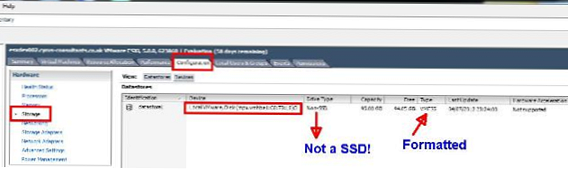
Na sliki je razvidno, da naprava mpx.vmhba1: C0: T0: L0 To je lokalni pogon, formatiran v VMFS5. Toda ... označeno kot non-SSD. Zapišite ime naprave, v primeru, kot je - mpx.vmhba1: C0: T0: L0, uporabno je v naslednjih korakih.
3. Povežite se s konzolo ESXi prek PuTTY
Prijavite se kot korenski
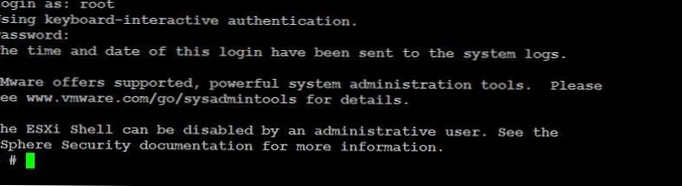
4. Ustvari novo pravilo SATP
V konzoli zaženite naslednji ukaz. Tu boste potrebovali prej zapisano ime naprave.
esxcli storage nmp satp rule add --satp VMW_SATP_LOCAL --device mpx.vmhba1: C0: T0: L0 --option = enable_ssd
Če je vse v redu, bo konzola preprosto prikazala naslednjo prazno vrstico. Če želite preveriti, ali je bilo pravilo pravilno ustvarjeno, lahko vnesete ukaz:
esxcli storage nmp satp seznam pravil | grep enable_ssd
Kot rezultat boste videli približno tisto, kar je prikazano spodaj.

5. Dodelite (zahtevajte) našo napravo
jedro za shranjevanje esxcli, ki zahteva povračilo -d mpx.vmhba1: C0: T0: L0
in spet uporabite ime, ki ste ga posneli v 2. koraku
Nekaj takega sem videl, ko sem poskušal zavrniti ugovor. Toda to se bo zgodilo samodejno, ko se gostitelj ponovno zažene.

Preizkusite se lahko sami, tako da določite ime naprave.
jedro za shranjevanje esxcli s trditvijo, da naprava ni zahtevana - naprava mpx.vmhba1: C0: T0: L0
6. Znova zaženite pravila za zahtevke
Za to ponavadi uporabim par ukazov.
esxcli obremenitev jedrniškega skladišča
trdi zahtevek za jedro za shranjevanje esxcli
7. Prepričajte se, da je naša naprava zdaj označena kot SSD
V konzolo vnesite naslednji ukaz
seznam jedrnih naprav za shranjevanje esxcli --device = mpx.vmhba1: C0: T0: L0
Nekaj takega lahko vidite kot rezultat dela ekipe
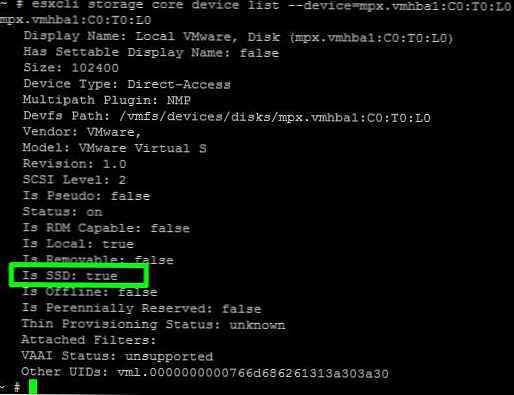
Zanima nas linija "Ali je SSD: true". Če je tako, potem je vse narejeno pravilno.
Kot dodatno preverjanje si lahko ogledate, kako se naša naprava odraža v odjemalcu.
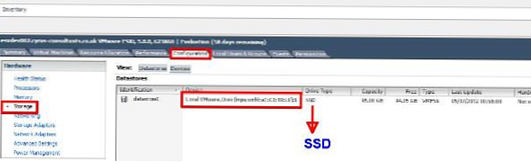
Ko omogočite Host Cache, se na disku »SSD« ustvari ločena mapa HostCache za shranjevanje predpomnilnika, v kateri je veliko vswp datotek po 1 MB. To so izmenjalne datoteke strani pomnilnika VM. Resnična datoteka .vswp se nad temi datotekami "razmaže".
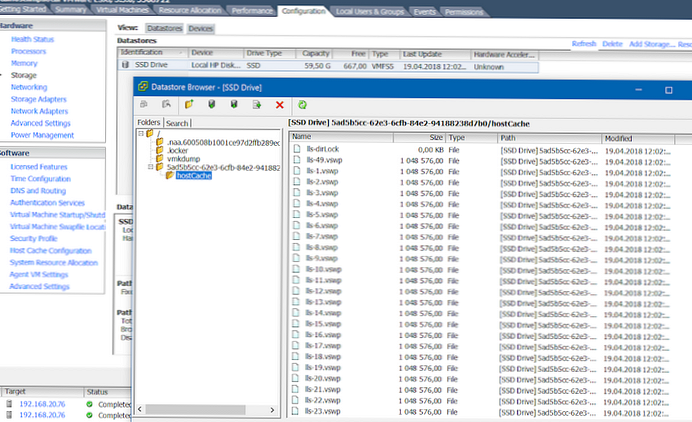
Shranjevanje označujemo kot SSM vMware ESXi 6.5
Pri različici ESXi 6.5 za hipervizorje se drži popolnoma enak postopek. Edina razlika je v tem, da je odjemalec zdaj samo HTML. Brez komentarjev, samo posnetki zaslona, ker so vse besede napisane zgoraj
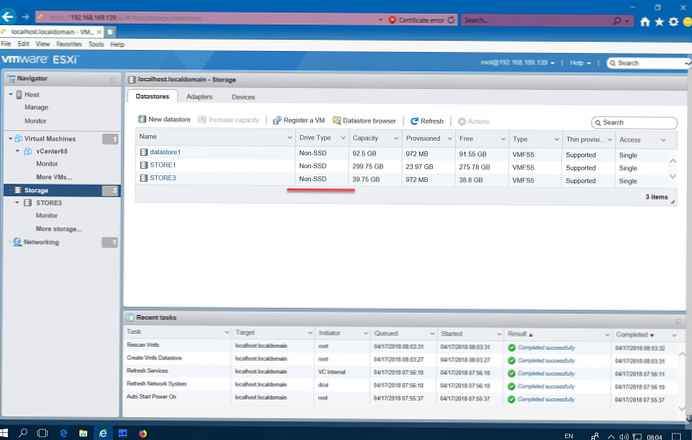
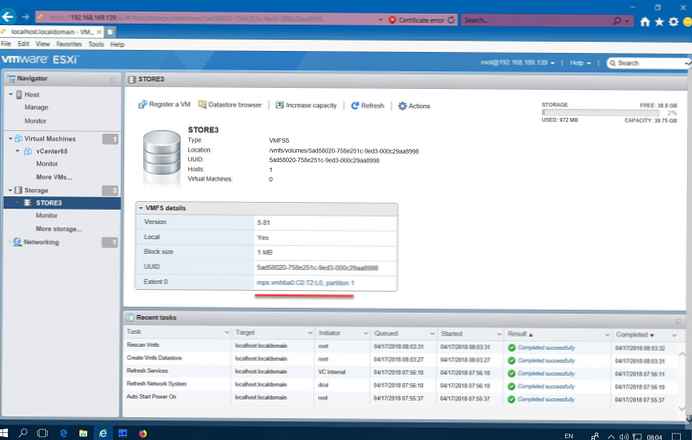
V prejšnjem posnetku zaslona je ID diska povezava, na katero se lahko klikne, tako da bi bilo bolj priročno kopirati pozneje v okno PuTTY.
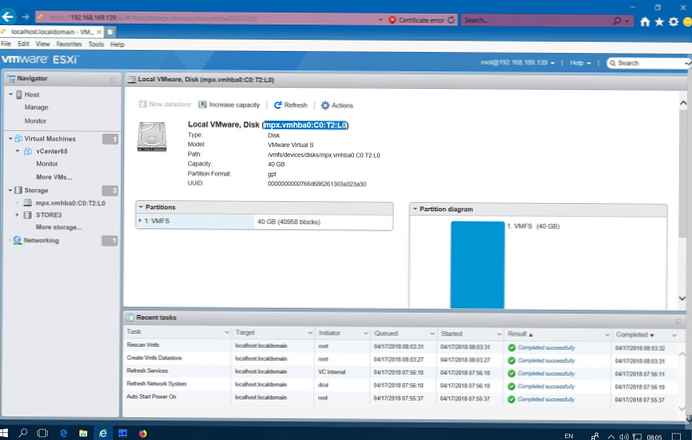
Če nenadoma pozabite, zaženite SSH na gostitelju
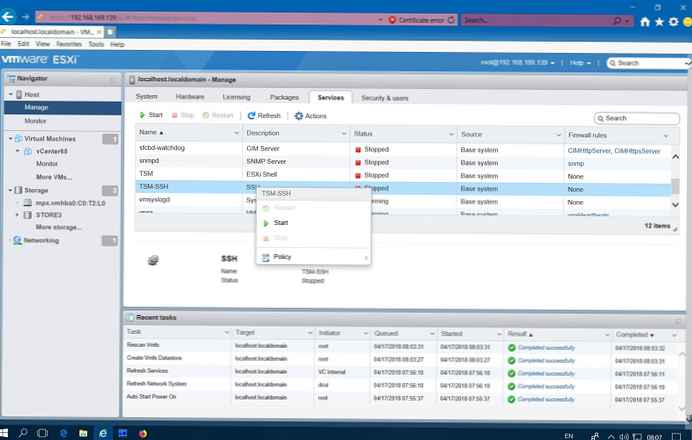
Dalje skozi konzolo. Ukaze vnesite drug za drugim, kot je opisano zgoraj.
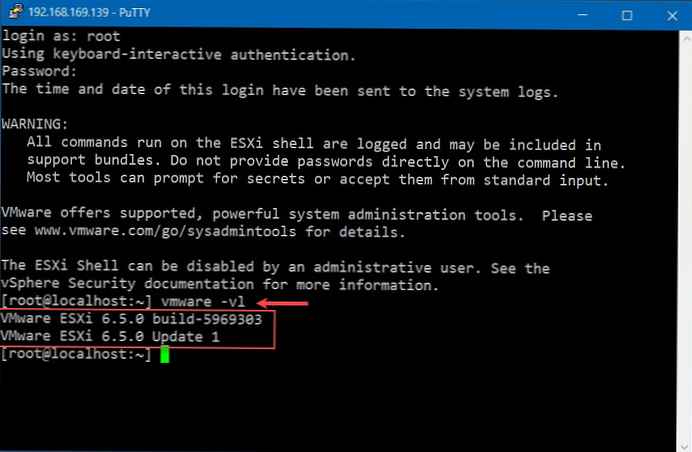
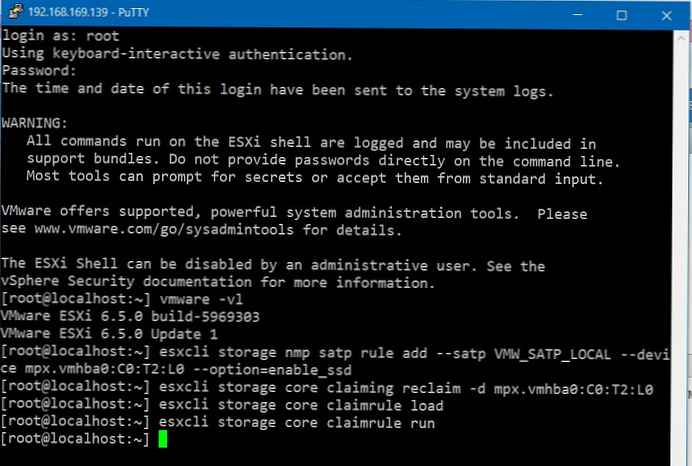
Vse končano. Poskrbimo, da je disk postal ukaz SSD:
seznam jedrnih naprav za shranjevanje esxcli --device = mpx.vmhba0: C0: T2: L0
V mojem primeru je to tako (je ssd - resnično).
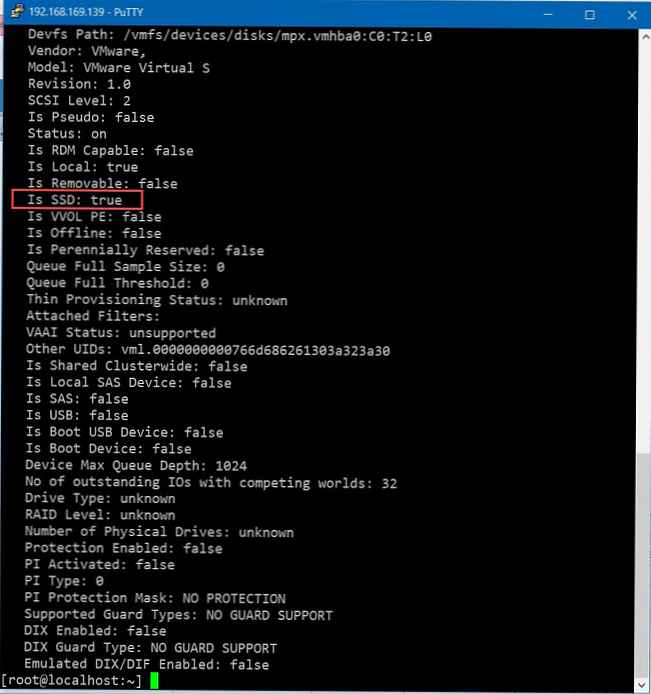
Delovalo je.
Za "čisto vest" poglejte skozi stranko.
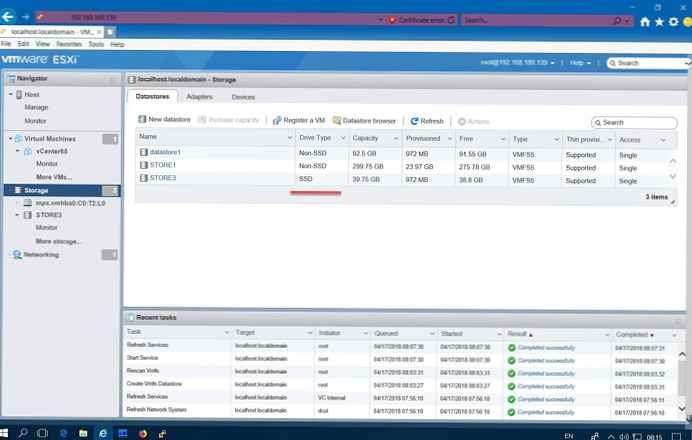
Hooray! Zaslužen! (c) mačka Matroskin
In še trenutek. Isti SSD bo uporabljen, če naenkrat virtualni stroji v gostitelju niso imeli dovolj RAM-a.
Kot piše vMware, "SSD diski so seveda počasnejši od RAM-a, a kot začasen izhod bo to pomagalo."
To je vse.
Če želite to težavo raziskati sami, je tukaj povezava do dokumentacije VMware o tej zadevi.
Označite naprave kot SSD
http://pubs.vmware.com/vsphere-50/index.jsp?topic=%2Fcom.vmware.vsphere.storage.doc_50%2FGUID-99BB81AC-5342-45E5-BF67-8D43647FAD31.html
Dal bom samo končni komentar VMware-a:
Če je naprava SSD, ki jo želite označiti, v skupni rabi med več gostitelji, preverite, ali napravo označite z vsemi gostitelji, ki delijo napravo.
Če je vaša naprava SSD razporejena na več gostiteljev, se prepričajte, da je označena na vseh gostiteljih, tudi na SSD.











